Rakendusesiseste ostude väljalülitamine iPhone 6-s
Viimati värskendatud: 17. veebruaril 2017
Võite avastada, et peate teadma, kuidas keelata iPhone'i rakenduste ostmisel, kui keegi teie perekonnast, näiteks laps, ostab rakenduse tahtmatult, kuid ei peaks seda tegema. Paljud rakendused, mida saab tasuta alla laadida, sisaldavad rakenduses meetodeid, mis võimaldavad osta. Neid nimetatakse rakendusesisesteks ostudeks ja neid leidub tavaliselt iPhone'i mängudes. Kui teie lapsele meeldib oma iPhone'is mänge mängida, võite muretseda, et ta teeb nende mängude kaudu rakendusesiseseid oste, kulutades tõenäoliselt palju raha.
Õnneks on selle probleemiga võitlemise viis ja see hõlmab iPhone'is funktsiooni nimega “Piirangud” kasutamist. Allpool toodud juhendit järgides saate teada, kuidas seadme piirangud sisse lülitada ja mis tahes rakendusesiseste ostude lõpetamist ära hoida.
Kuidas keelata iPhone'i rakenduste ostmisel
Need toimingud viidi läbi iPhone 6 Plus, iOS 9-s. Need samad toimivad ka iPhone'ides, kus töötab iOS 7 või uuem.
See õpetus eeldab, et peate oma iPhone'is lubama piirangud, mis eeldavad pääsukoodi loomist ja mäletamist. See pääsukood võib erineda sellest, mida kasutate seadme avamiseks. Lisaks saavad kõik, kellel on Piirangute pääsukood, menüü sätteid. Kui loote pääsukoodi, et takistada lapsel rakendusesiseste ostude tegemist, siis on tavaliselt hea mõte vältida pääsukoodi kasutamist, mida laps võib-olla oskab arvata, näiteks sünnipäeva või aadressi.
1. samm: avage seadete menüü.

2. samm: kerige alla ja valige suvand Üldine .
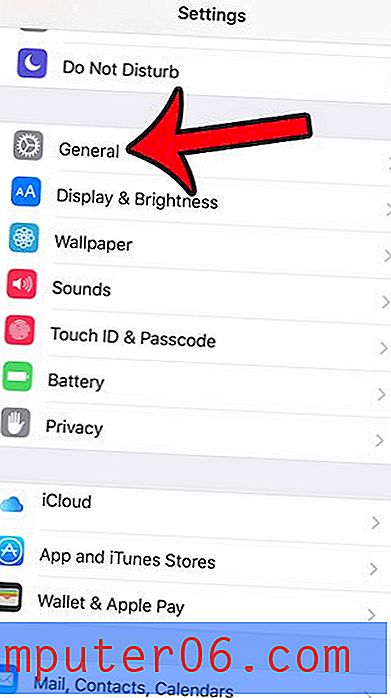
3. samm: kerige alla ja koputage valikut Piirangud .
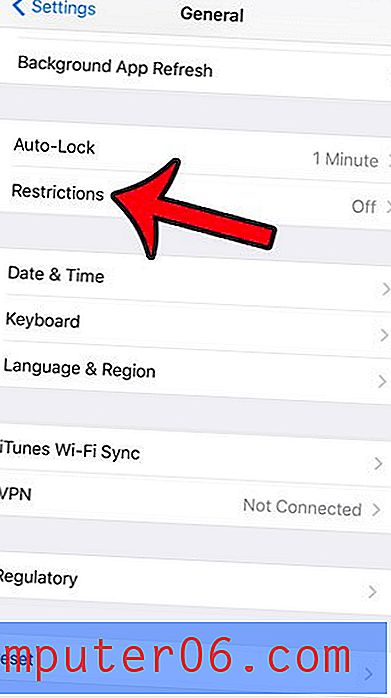
4. samm: puudutage ekraani ülaosas sinist nuppu Luba piirangud .
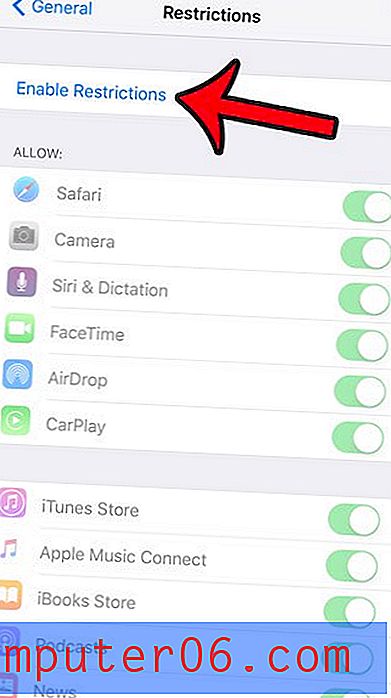
5. samm: looge piirangute pääsukood. On väga oluline valida pääsukood, mis teile meelde jääb, kuna ilma selle pääsukoodita ei pääse te sellesse menüüsse juurde ja peate unustama seadme kõik piirangud, et seade tehaseseadetele lähtestada.
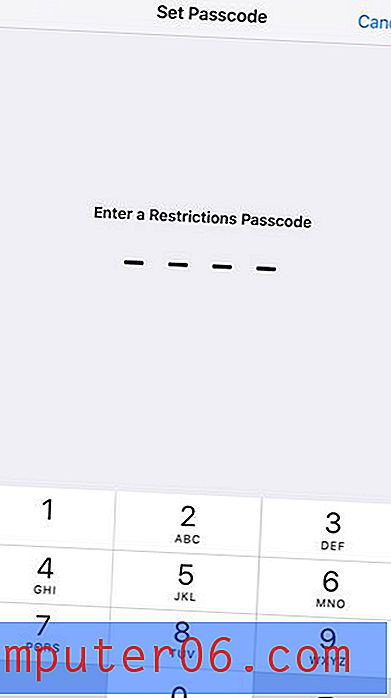
6. samm: kinnitage just loodud pääsukood.
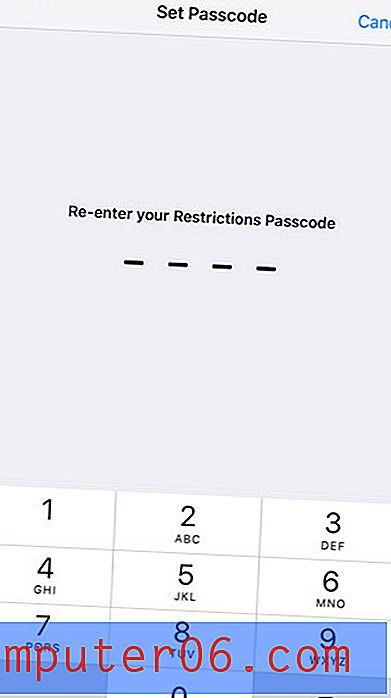
7. samm: kerige allapoole ja koputage rakendusesisestest ostutest paremal asuvat nuppu. Rakendusesiseste ostude tegemise võime on keelatud, kui nupu ümber pole rohelist varjundit. Näiteks rakendusesisesed ostud on alloleval pildil välja lülitatud. Selle iPhone'i kasutajad ei saa enam selle seadme rakenduste kaudu sisseoste teha, kuni see seade pole uuesti sisse lülitatud.
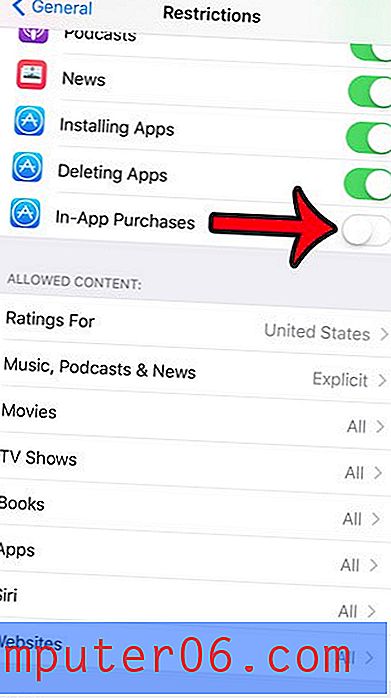
Kokkuvõte - kuidas keelata iPhone'i rakenduste ostmisel
- Toksake Seaded .
- Valige Üldine .
- Avatud piirangud .
- Luba piirangud .
- Looge piirangute pääsukood .
- Kinnitage pääsukood.
- Lülitage rakendusesisesed ostud välja .
Võib-olla tasub uurida ka mõnda muud selle menüü valikut. On ka mõnda muud seadet, mis võivad olla kasulikud, kui konfigureerite oma lapsele iPhone'i. Näiteks võiksite blokeerida mõned iPhone'i veebisaidid, et nad ei saaks neid veebibrauseris külastada.
Kas teile ei meeldi, et Sirile pääseb lukustuskuvalt? See artikkel näitab teile, kuidas seda sätet kohandada nii, et Siri saaks kasutada ainult siis, kui iPhone on lukustamata.



